Имало едно време сте решили да споделите акаунта си в Netflix с член на семейството или приятел, но просто сте имали изключително различни вкусове, така че сте създали отделни профили. Сега те имат собствен Netflix, така че трябва да изтриете стар профил. Но откъде трябва да започнете?
Съдържание
- Как да изтриете вашия Netflix профил
- Изтриване от компютър
- Изтриване от смартфон или таблет
- Изтриване от стрийминг устройство или смарт телевизор
Как да изтриете вашия Netflix профил
За щастие, изтриването на профил в Netflix от вашия акаунт е почти толкова лесно, колкото създаването на нов. Независимо дали се опитвате да изтриете профила от компютър или мобилно устройство, това е, което трябва да направите.
Изтриване от компютър
Първо ще трябва да влезете в акаунта си в Netflix. Ако използвате мобилен телефон, ще искате да използвате Приложение Netflix за iOS или Android а не браузър. Ако сте на компютър, вероятно вече сте влезли, но ако не, просто се насочете към Netflix и натиснете Впиши се, разположен в горния десен ъгъл.
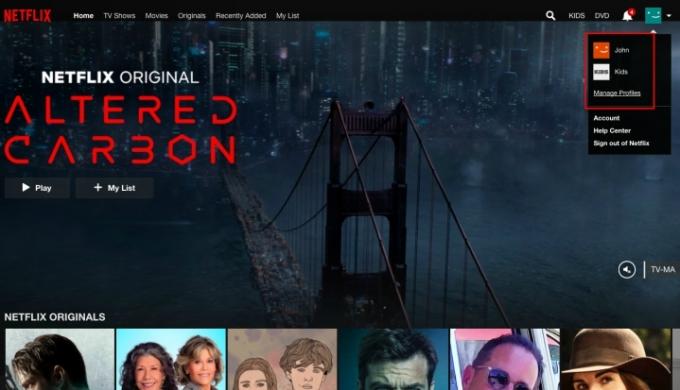
След като влезете (може да ви подкани да изберете профил; просто изберете кой профил използвате лично), щракнете върху иконата в горния десен ъгъл, за да отворите падащо меню, след което изберете Управление на профили.
Препоръчани видеоклипове
След това намерете профила, който искате да изтриете, и щракнете върху иконата на молив в центъра. След това ще видите меню, което изглежда по следния начин:
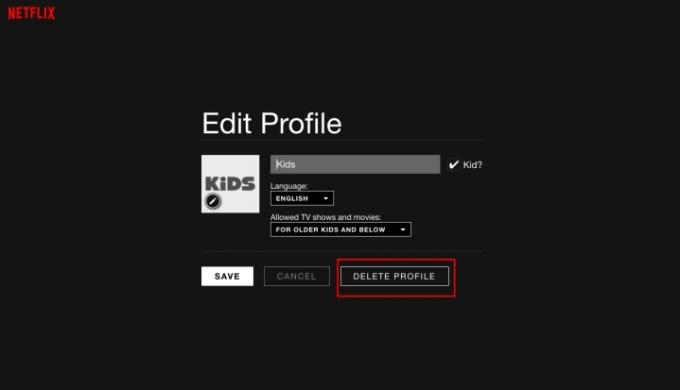
Кликнете Изтриване на профил, след което щракнете върху следващия екран Изтриване на профил отново. Пуф! Този профил и неговата история на гледане вече са история. Автоматично ще се върнете към Управление на профили екран; щракнете Свършен да се върна към Избор на профил екран.
Изтриване от смартфон или таблет
Можете също така да отхвърляте профили от мобилното приложение Netflix. Отворете го и изберете Впиши се, разположен в горния десен ъгъл. След като въведете информацията си, ще продължите към Избор на профил екран. Отново ще се насочите към горния десен ъгъл, където пише редактиране.
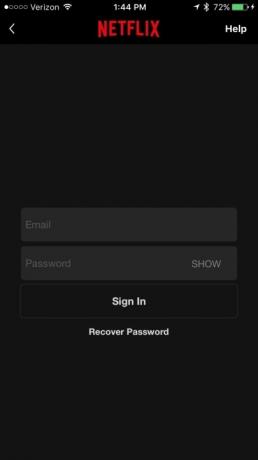
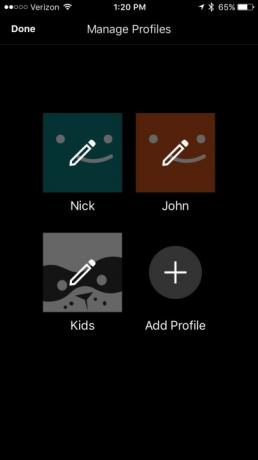
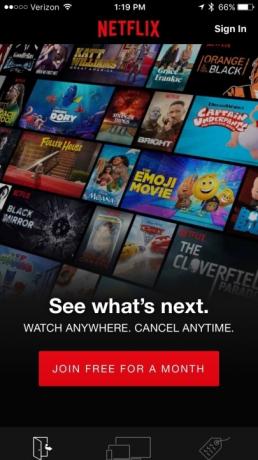
Докоснете това и във всеки профил ще се появят малки икони на молив. Докоснете профила, който искате да изтриете, след което докоснете Изтрий (ще видите малка икона на кошче там). Ще ви даде едно от онези „сигурни ли сте?“ екрани, така че потвърдете решението си и готово! Няма повече профил. Вече сте свободни да гледате най-добрите предавания и най-великолепните филми услугата за стрийминг има на кран.
Изтриване от стрийминг устройство или смарт телевизор
Докоснете това и във всеки профил ще се появят малки икони на молив. Докоснете профила, който искате да изтриете. След това докоснете Изтрий (ще видите малка икона на кошче там). Потвърдете решението си да изтриете профила си. Вече сте свободни да гледате най-добрите предавания и най-великолепните филми услугата за стрийминг може да предложи.
Доста лесно е да премахнете изцяло Netflix профил от едно от вашите стрийминг устройства или смарт телевизор. Независимо дали използвате a Премиера на Roku или ан Amazon Fire TV Cube, пътищата, които трябва да следвате, са доста лесни за сортиране. Ще забележите леки разлики в зависимост от вашето стрийминг устройство.
Средно можете да отворите приложението Netflix на вашето устройство и след това да докоснете Избор на профил. На следващата страница трябва да се появи икона или визуално съобщение от някаква форма, което показва опция за изтриване на вашия профил. Ако използвате Року Netflix, опцията за изтриване наподобява малка икона с форма на молив, директно под иконата на изображението на вашия профил. Ще трябва да щракнете върху този малък молив, за да стартирате процеса на изтриване. Наясно сме, че не всяко приложение на Netflix има еднакво оформление. Може да не успеете да видите икона за изтриване веднага, но това може лесно да бъде решено. Просто отидете в Настройки, за да прегледате за опция за изтриване.
Ако това все още не се окаже успешно, може да се наложи да получите достъп до вашия профил чрез a компютърили мобилно устройство.
Препоръки на редакторите
- Най-добрите романтични комедии в Netflix в момента
- 10-те най-популярни филма в Netflix в момента
- Netflix премахва основния план в САЩ и Обединеното кралство, тъй като рекламите носят повече приходи
- Най-добрите филми за добро настроение в Netflix в момента
- 50-те най-добри филма в Netflix в момента (юли 2023 г.)
Надградете начина си на животDigital Trends помага на читателите да следят забързания свят на технологиите с всички най-нови новини, забавни ревюта на продукти, проницателни редакционни статии и единствени по рода си кратки погледи.




